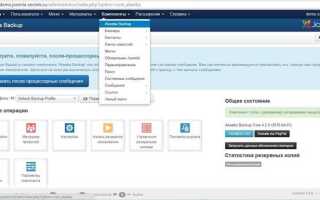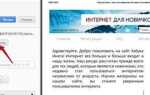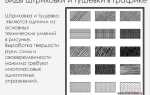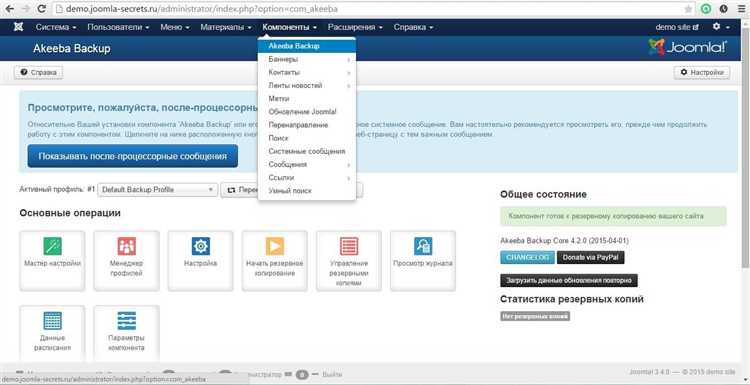
Расширение Akeeba Backup широко используется администраторами Joomla 3 для создания резервных копий. Однако после завершения миграции, настройки новой системы или смены стратегии резервного копирования может возникнуть необходимость в его полном удалении. Простое удаление через админ-панель не всегда приводит к чистому результату: в базе данных и файловой структуре могут остаться остаточные элементы, мешающие нормальной работе сайта.
Для корректного удаления Akeeba Backup необходимо выполнить несколько последовательных действий. Сначала отключите плагин System — Backup on update, чтобы предотвратить автоматические операции при обновлениях. Затем удалите сам компонент через «Расширения» → «Менеджер расширений» → «Удалить». После этого вручную проверьте наличие оставшихся файлов в каталогах /administrator/components/com_akeeba, /components/com_akeeba и удалите их, если они не исчезли автоматически.
Следующий этап – очистка базы данных. Используйте инструмент «Проверка базы данных» в разделе «Расширения» → «Установка» → «База данных», чтобы устранить повреждённые или ненужные таблицы. Обратите внимание на таблицы с префиксом akeeba_: если они остались после удаления, удалите их вручную через phpMyAdmin или другой интерфейс работы с базой данных.
Завершающим шагом будет проверка и, при необходимости, редактирование cron- или shell-скриптов, если ранее на сервере были настроены автоматические задания резервного копирования. После удаления всех компонентов и следов Akeeba Backup убедитесь, что система работает стабильно и без ошибок.
Как определить, что Akeeba Backup установлен и активно используется
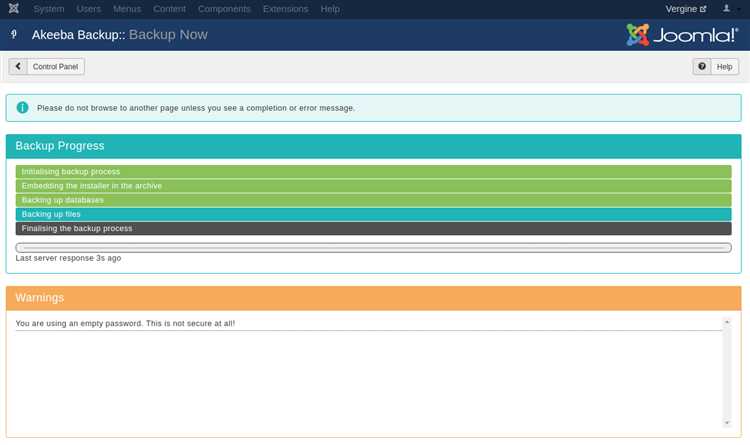
Откройте административную панель Joomla и перейдите в меню Компоненты. Если в списке присутствует пункт Akeeba Backup, компонент установлен.
Зайдите в Расширения → Менеджер расширений → Управление и выполните поиск по слову akeeba. Отобразятся все связанные с компонентом модули, плагины и сам компонент. Обратите внимание на столбец Включено – если значения Да, компоненты активны.
Перейдите в Компоненты → Akeeba Backup. Если открывается панель управления Akeeba, компонент работает. В ней проверьте дату последнего резервного копирования. Если дата недавняя, компонент используется.
Зайдите в Администратор → Журналы и найдите записи, содержащие akeeba или backup. Их наличие подтверждает активную работу системы резервного копирования.
Проверьте наличие каталога administrator/components/com_akeeba и файла akeeba.php в корне Joomla. Их наличие указывает на установленный компонент.
Если в корне сайта или в папке administrator есть файлы вида backup-XXXX.jpa или .jps, они были созданы Akeeba Backup – это дополнительное подтверждение использования.
Пошаговая деактивация Akeeba Backup через панель администратора Joomla
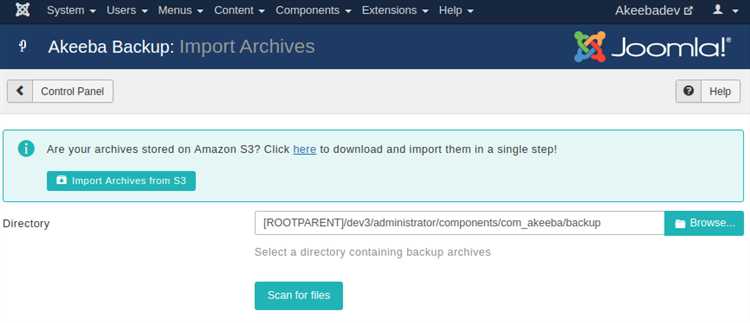
Шаг 1: Авторизуйтесь в панели администратора Joomla под учетной записью с правами суперпользователя.
Шаг 2: Перейдите в раздел «Расширения» → «Менеджер расширений». Выберите вкладку «Управление».
Шаг 3: В поле поиска введите akeeba и нажмите кнопку «Поиск». В результатах отобразятся все компоненты, модули и плагины, связанные с Akeeba Backup.
Шаг 4: Отметьте флажками все элементы Akeeba Backup. Нажмите «Отключить», чтобы деактивировать их без удаления.
Шаг 5: Проверьте вкладку «Плагины» в том же разделе. Убедитесь, что все плагины Akeeba Backup отключены. Обратите внимание на плагины с типом system и quickicon, которые могут автоматически запускаться при входе в админку.

Для полного удаления Akeeba Backup необходимо вручную удалить все его файлы и папки с сервера. Подключитесь к серверу через FTP-клиент или используйте файловый менеджер в панели хостинга.
Перейдите в директорию /administrator/components/ и удалите папку com_akeeba. Затем перейдите в /components/ и удалите одноимённую папку com_akeeba.
Удалите все связанные плагины, если они не были автоматически удалены. Для этого откройте папку /plugins/system/ и удалите папку akeeba, если она присутствует.
Перейдите в /media/ и удалите папку com_akeeba, содержащую медиафайлы компонента.
Проверьте директорию /administrator/modules/ и удалите модуль mod_akeeba, если он установлен. Также проверьте /modules/ на наличие пользовательских модулей Akeeba.
Удалите резервные копии, хранящиеся по пути /administrator/components/com_akeeba/backup, если они остались. При необходимости переместите их на локальный диск перед удалением.
После очистки всех указанных директорий проверьте кэш Joomla и очистите его через админ-панель, чтобы избежать ошибок при дальнейшей работе сайта.
Очистка записей Akeeba Backup из базы данных Joomla
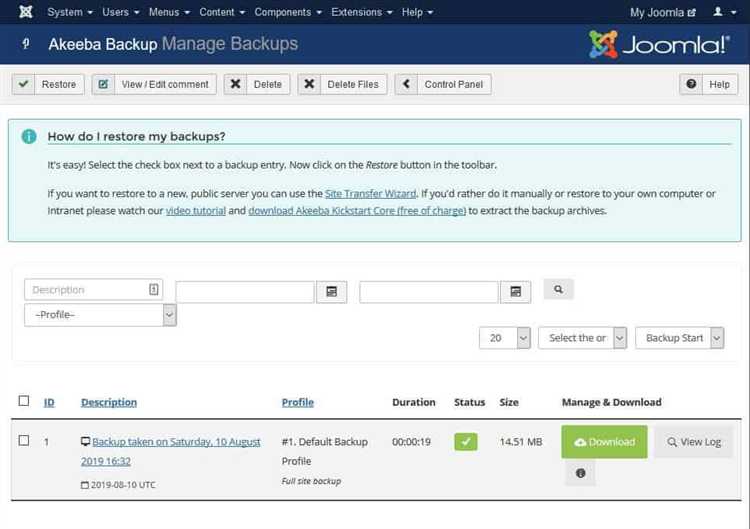
После удаления расширения Akeeba Backup через панель администратора, в базе данных остаются связанные записи, которые не удаляются автоматически. Для полной очистки необходимо вручную удалить данные из нескольких таблиц.
- Откройте phpMyAdmin или другой инструмент для работы с базой данных вашего сайта.
- Перед началом сделайте резервную копию базы данных.
Удалите следующие записи:
- #__ak_stats – содержит журналы резервного копирования. Выполните:
DELETE FROM #__ak_stats; - #__ak_profiles – настройки профилей резервного копирования. Выполните:
DELETE FROM #__ak_profiles; - #__ak_users – пользовательские настройки компонента. Выполните:
DELETE FROM #__ak_users; - #__ak_params – сохранённые параметры. Выполните:
DELETE FROM #__ak_params;
Замените #__ на префикс таблиц вашей базы данных (например, jos_).
Проверьте таблицу #__extensions на наличие остатков расширения:
- Выполните:
SELECT * FROM #__extensions WHERE element = 'akeeba' OR folder = 'akeeba'; - Удалите найденные строки вручную или командой
DELETE.
Очистите кэш Joomla:
- В админке перейдите в «Система» → «Очистка кэша».
- Выделите все элементы и нажмите «Удалить».
После выполнения этих действий следы Akeeba Backup будут полностью удалены из базы данных Joomla.
Проверка автозагрузки плагинов и задач, связанных с Akeeba Backup
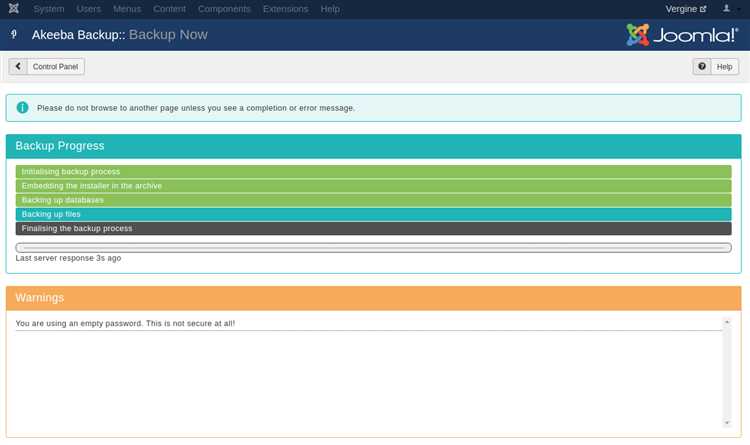
Перейдите в административную панель Joomla и откройте раздел «Расширения» → «Плагины». В поле поиска введите «Akeeba» и отключите все найденные плагины, включая «System — Akeeba Backup Update Check» и «System — Akeeba Backup Installer». Убедитесь, что статус каждого из них установлен как «Отключено».
Далее перейдите в «Компоненты» → «Akeeba Backup» (если компонент ещё установлен) и проверьте наличие запланированных задач в планировщике. При использовании Akeeba с CLI или CRON задачи могли быть добавлены через плагин или внешние скрипты. Удалите все задания, связанные с автоматическим резервным копированием.
Если Akeeba уже удалён, проверьте системные задачи в «Система» → «Планировщик задач» (доступно в более поздних версиях Joomla 3). Удалите все задания, содержащие упоминание akeeba-*.php или другие ссылки на удалённый компонент.
Для окончательной проверки откройте файл plugins/system/ и удалите оставшиеся папки, начинающиеся на akeeba, если они не были удалены автоматически. Очистите кэш в «Система» → «Очистка кэша» и проверьте журнал действий на наличие записей от Akeeba.
Как убедиться, что система Joomla работает стабильно после удаления
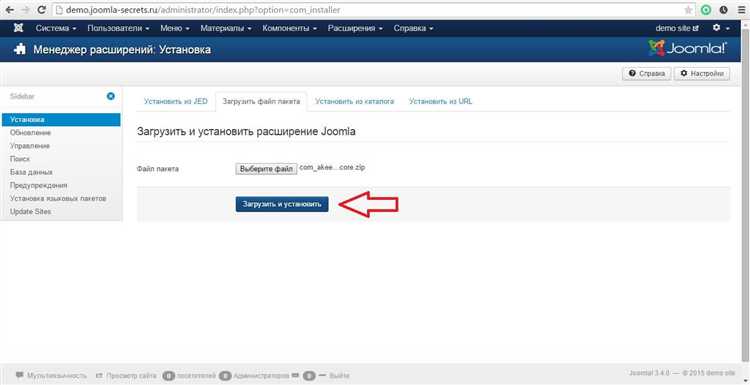
Первым делом очистите кэш Joomla. Для этого перейдите в Система → Очистка кэша и удалите все файлы кэша. Это поможет устранить возможные остаточные данные, которые могут вызвать ошибки в системе после удаления компонента.
Проверьте работу основных функций, таких как создание и редактирование материалов, работа с расширениями и загрузка файлов. Это можно сделать, просто открыв несколько страниц на сайте и протестировав интерфейс администрирования.
Для дополнительной проверки проверьте логи системы. Зайдите в Система → Настройки → Сервер и включите логирование ошибок. Обратите внимание на возможные сообщения о проблемах, связанных с удалением Akeeba Backup, таких как ошибки файловых путей или отсутствующих файлов.
Еще одним важным шагом является тестирование базы данных. Если вы использовали Akeeba Backup для резервного копирования, важно удостовериться, что структура базы данных не была повреждена в процессе удаления. Вы можете сделать это через инструмент phpMyAdmin или с помощью встроенных функций Joomla.
Проверьте, не возникают ли ошибки в консоли браузера при переходе на страницы сайта или в админ-панель. Ошибки JavaScript могут указывать на проблемы с плагинами или шаблонами, которые использовали функциональность Akeeba Backup.
Наконец, для полного уверенности в стабильности системы можно выполнить тестирование с помощью сторонних инструментов для мониторинга работы веб-сайтов. Это позволит обнаружить любые скрытые ошибки, которые могут быть связаны с удалением компонента.
Вопрос-ответ:
Как удалить Akeeba Backup из Joomla 3 без ошибок?
Для того чтобы удалить Akeeba Backup из Joomla 3 без ошибок, следует пройти несколько простых шагов. В первую очередь, важно убедиться, что у вас есть резервная копия сайта. Это поможет избежать потери данных в случае непредвиденных ситуаций. Затем откройте панель управления Joomla и перейдите в раздел «Расширения» → «Менеджер расширений». В списке установленных расширений найдите Akeeba Backup, выберите его и нажмите на кнопку «Удалить». После этого вам нужно будет подтвердить удаление. Важно также проверить, что все связанные с Akeeba Backup файлы и папки были удалены вручную в случае, если какие-то из них остались после удаления. После завершения процесса рекомендуется очистить кеш Joomla и перезапустить сайт для корректной работы системы.
Какие ошибки могут возникнуть при удалении Akeeba Backup и как их избежать?
Одной из возможных ошибок при удалении Akeeba Backup может быть отсутствие прав на удаление некоторых файлов или папок, связанных с этим расширением. Это может привести к неполной деинсталляции. Чтобы избежать такой проблемы, нужно удостовериться, что у вас есть права администратора на сервере и доступ ко всем необходимым файлам. Вторая проблема — это потенциальная ошибка в базе данных, если она была изменена расширением. В таких случаях рекомендуется проверить таблицы базы данных на наличие остатков от Akeeba Backup и вручную удалить их. Также стоит очистить кеш Joomla, чтобы все изменения вступили в силу. Наконец, важно убедиться, что резервная копия сайта создана до начала удаления, чтобы в случае ошибок можно было восстановить сайт.
Нужно ли очищать кеш Joomla после удаления Akeeba Backup?
Да, рекомендуется очищать кеш Joomla после удаления Akeeba Backup. Это необходимо для того, чтобы система обновила свои данные и перестала учитывать файлы и настройки, связанные с этим расширением. Очистка кеша поможет избежать возможных конфликтов и ошибок при работе сайта. Для этого перейдите в «Система» → «Очистить кеш» в панели управления Joomla и выберите «Очистить все». После этого кеш будет удален, и Joomla обновит все данные, связанные с расширениями, в том числе Akeeba Backup.
Что делать, если Akeeba Backup не удаляется через менеджер расширений?
Если Akeeba Backup не удаляется через менеджер расширений Joomla, возможно, проблема связана с правами доступа или поврежденными файлами. В первую очередь, проверьте, что у вас есть права администратора на сервере и доступ ко всем файлам, связанным с расширением. Если проблема сохраняется, попробуйте удалить Akeeba Backup вручную. Для этого зайдите в папку с расширениями на сервере (обычно это папка /administrator/components/com_akeeba/) и удалите все файлы, относящиеся к Akeeba Backup. Затем очистите кеш Joomla и перезапустите сайт. В случае если проблема остается, можно попробовать деинсталлировать расширение через консоль командной строки или обратиться в службу поддержки хостинга.
Как удалить все остаточные файлы после удаления Akeeba Backup?
После удаления Akeeba Backup через менеджер расширений в Joomla, могут остаться остаточные файлы и папки. Чтобы их удалить, нужно вручную проверить несколько мест на сервере. Во-первых, перейдите в папку /administrator/components/ и удалите папку com_akeeba. Также стоит проверить папки /plugins и /templates на наличие файлов, связанных с Akeeba Backup. В некоторых случаях могут остаться настройки в базе данных, которые тоже нужно удалить вручную. Для этого используйте phpMyAdmin или другие инструменты управления базой данных и проверьте таблицы, связанные с Akeeba Backup. После удаления всех файлов и настроек не забудьте очистить кеш Joomla и перезагрузить сайт для завершения процесса.
Как удалить Akeeba Backup из Joomla 3 без ошибок?
Удаление Akeeba Backup из Joomla 3 требует несколько шагов, чтобы избежать возможных ошибок. Начните с того, чтобы отключить компонент через административную панель Joomla. Перейдите в раздел «Расширения» > «Менеджер расширений» и найдите Akeeba Backup. Нажмите «Отключить», чтобы прекратить его работу. Затем перейдите в «Менеджер расширений» > «Установить/Удалить» и найдите Akeeba Backup в списке установленных расширений. Нажмите «Удалить». Важно, чтобы в процессе удаления не было активных задач резервного копирования. Если таковые имеются, рекомендуется дождаться их завершения или отменить через интерфейс компонента. После удаления перезагрузите Joomla, чтобы убедиться, что все компоненты были корректно удалены.